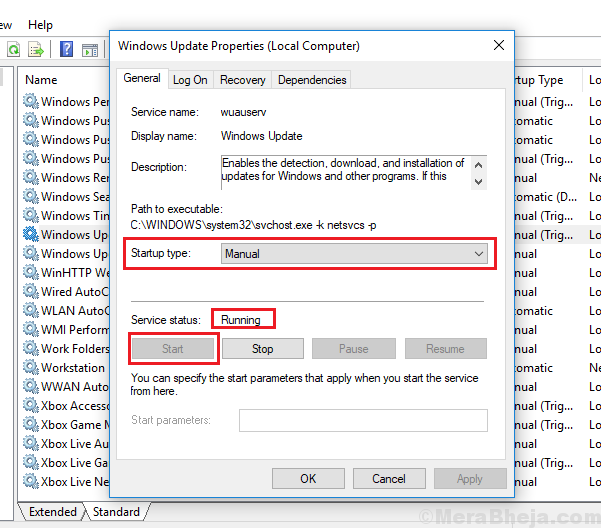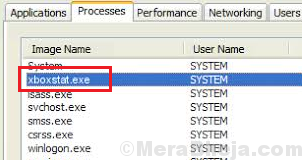Автор TechieWriter
Як змінити шрифт за замовчуванням у Windows 10: - Windows 10 забезпечила контроль налаштування майже для кожної окремої функції. Але на загальний подив, він не надав своїм користувачам метод прямого вирізу для зміни типового шрифту, який є Інтерфейс користувача Segoe. Деякі користувачі використовували Windows XP так довго, що їм надзвичайно важко пристосуватися до всього нового Інтерфейс користувача Segoe шрифт за замовчуванням. Вони вважають, що це не відповідає старому Тахома шрифт, який усі вони любили. Якщо ви один з нас, можливо, ви відвідали свого Панель управління в надії знайти вихід. Але очевидно, що, як і я, ви, можливо, нічого не знайшли. Це тому, що немає вбудованої опції зміни цих параметрів. То яке рішення? Ну, ти завжди можеш залежати від свого Редактори реєстру у таких складних ситуаціях. Оскільки редагування реєстру є делікатним завданням, я пропоную створити точку відновлення системи, перш ніж спробувати наступні кроки. Ви можете прочитати нашу статтю на цю тему
Як створити точку відновлення у Windows 10 із зображеннями щоб отримати уявлення про те, як це зробити. То що ти чекаєш? Пориньте в статтю, щоб вирішити свою невеличку проблему зі шрифтом Windows 10 за замовчуванням.Читайте також:Як завантажити та встановити нові шрифти в Windows 10
КРОК 1
- Перш за все, потрібно завантажити файл ChangeFont.zip. Ви можете отримати це з цього пряме посилання. Після завантаження у вас з’явиться папка zip, подібна до тієї, що показана на скріншоті, наведеному нижче, у вашому завантаженому місці.

КРОК 2
- Ви повинні витягти вміст, клацнувши його правою кнопкою миші. Щойно це буде зроблено, у вас з’явиться папка з іменем ChangeFont.

КРОК 3
- Двічі клацніть на ChangeFont, щоб відкрити його. Тепер він матиме файл з іменем ChangeFont.reg. Це файл реєстру, за допомогою якого ви збираєтесь змінити шрифт за замовчуванням на Тахома. Двічі клацніть на ChangeFont.reg файл.
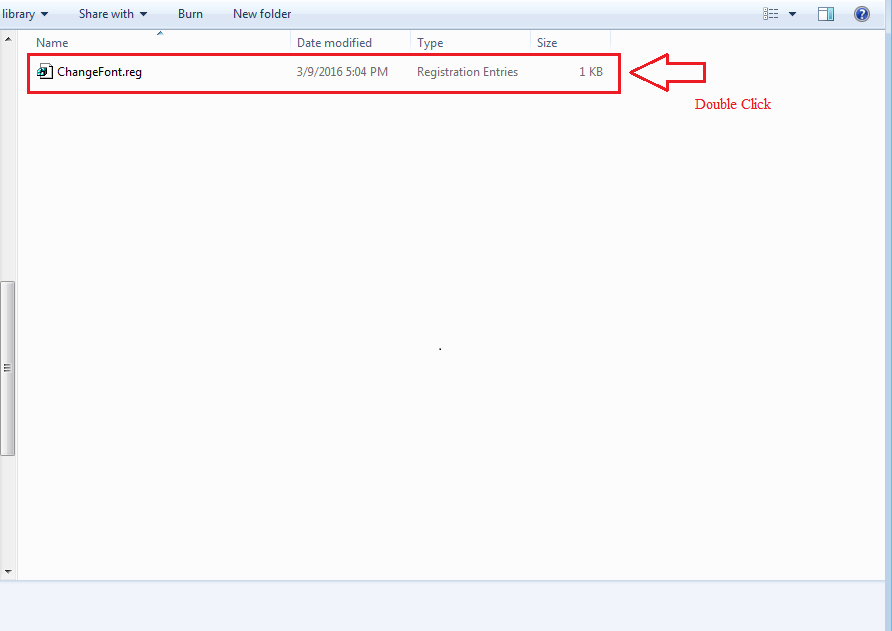
КРОК 4
- Нове вікно з назвою Редактор реєстру відкривається. Він запитує вас, впевнені ви продовжити чи ні. Просто натисніть на Так кнопку. Це воно. Ви успішно змінили шрифт за замовчуванням із Інтерфейс користувача Segoe до Тахома. Просто перезавантажте систему, щоб зміни набули чинності.

КРОК 5
- Тепер, якщо вам потрібен інший шрифт замість Тахома, Ви завжди можете відредагувати файл реєстру. Для цього клацніть правою кнопкою миші на ChangeFont.reg файл і виберіть Відкрити за допомогою. Вибирайте Блокнот зі списку програм, щоб відкрити файл реєстру.
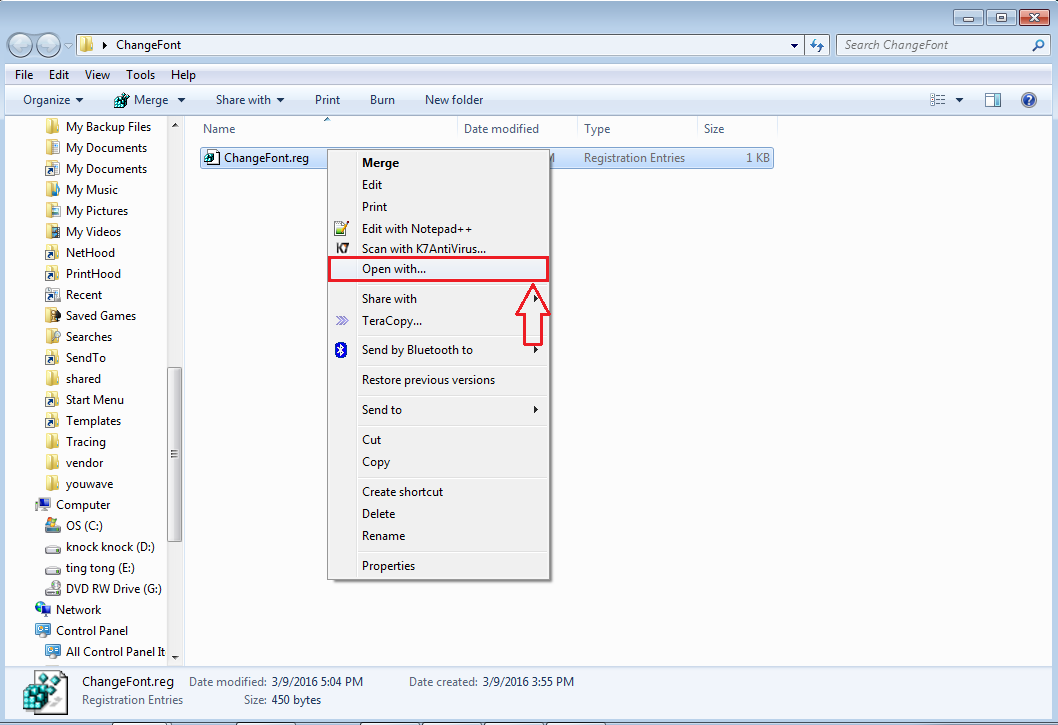
КРОК 6
- Одного разу ChangeFont.reg файл відкривається в Блокнот, вам потрібно знайти запис із написом “Segoe UI” = “Тахома”. Тут ви можете змінитись Тахома до будь-якого потрібного шрифту. Ви можете змінити його на Вердана або будь-який інший шрифт на ваш вибір. Закінчивши редагування, не забудьте натиснути клавіші CTRL + S, щоб зберегти внесені зміни. Тепер ви можете просто двічі клацнути на ChangeFont.reg як і раніше, щоб змінити шрифт за замовчуванням на шрифт на ваш вибір. Коли вас попросять підтвердити, не забудьте натиснути Так кнопку.
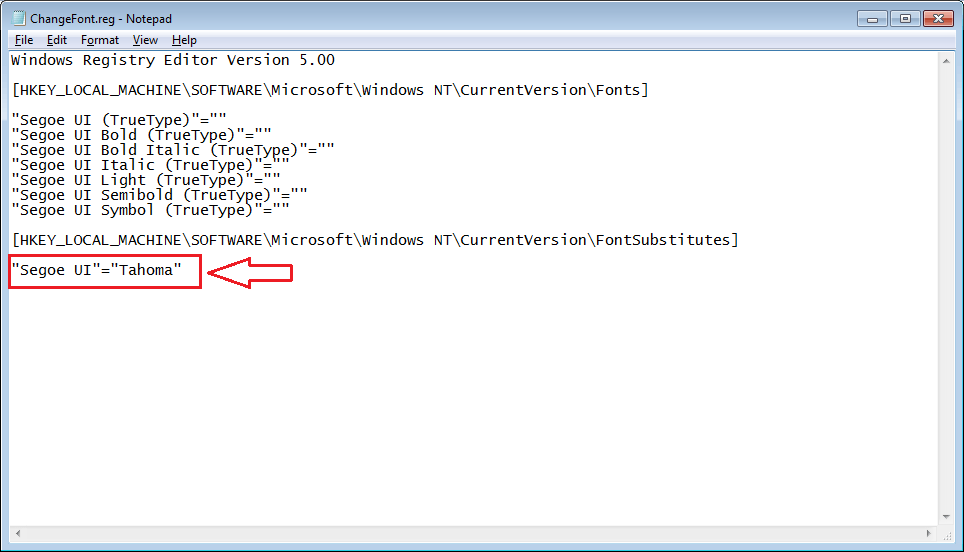
Спробуйте змінити шрифт за замовчуванням вже сьогодні. Сподіваюся, вам стаття стала корисною.